---
title: Tutoriel Questionnaire-Apps (drane PC_elea)
author: Drane ac-clermont
date: 03-2025
tags:
- questionnaire
- tutoriel
- drane PC_elea
- apps
---

# Tutoriel Questionnaire - Apps.education *([ac-clermont](https://pedagogie.ac-clermont.fr/numerique-educatif/category/documentation-et-tutoriels/))*
<center>

</center>
:::spoiler ✴ **Contact académique :**
:::success
* Mail accompagnement Eléa sur l'académie : **accompagnement.elea@ac-clermont.fr**
:::
:::spoiler 🔍 **Documentation et tutoriels des services de “apps.education”**
:::info
* [**Documentation et tutoriels des services de “apps.education”**](https://codimd.apps.education.fr/s/swCBEVTHZ#)
:::
<center>
**NEW 03/25**💥
</center>
----
## 1️⃣ Pourquoi utiliser "Questionnaire" des apps.education
:::info
Le service "**Questionnaires**", sécurisés et RGPD, des apps.education.fr (basés sur Forms de Nextcloud) permet de mettre à disposition, **à partir d'un lien,** un :
* **Quiz** rapide en début ou fin de séance.
* **Sondage** pour impliquer les élèves dans la classe.
:::
<center>

</center>
## 2️⃣ Comment utiliser Questionnaire
</center>
### ✅ Principe de création
* Attention, dès que le questionnaire a été utilisé par un participant, le questionnaire n'est plus modifiable.
* Un questionnaire utilisé est duplicable pour une nouvelle session.
:::success
:::spoiler 1. **Se connecter sur "Questionnaire" des apps**
* https://questionnaire.apps.education.fr/
<center>
[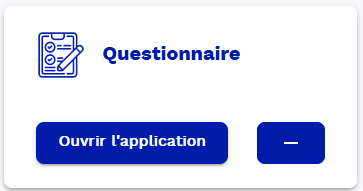](https://questionnaire.apps.education.fr/)
</center>
:::
:::info
:::spoiler 2. Créer un **NOUVEAU QUESTIONNAIRE**
<center>
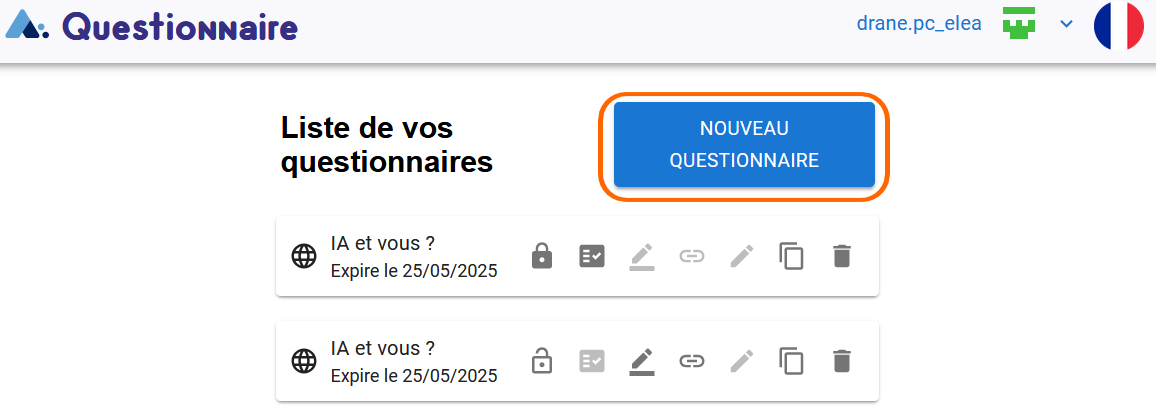
</center>
:::
:::success
:::spoiler 3. **Paramétrer le questionnaire.**
1. Donner un **titre**
2. Entrer une description éventuellement
3. Définir la date d'expiration si besoin (par défaut 2 mois)
4. **Réponses modifiables** : (laisse la possibilité au participant de revenir sur le questionnaire (à partir d'un lien donné) pour modifier ses réponses)
5. Choisir la **visibilité du Questionnaire** (public = pas d'authentification demandé, mais peut répondre plusieurs fois)
6. Passer à l'**étape suivante** 
<center>
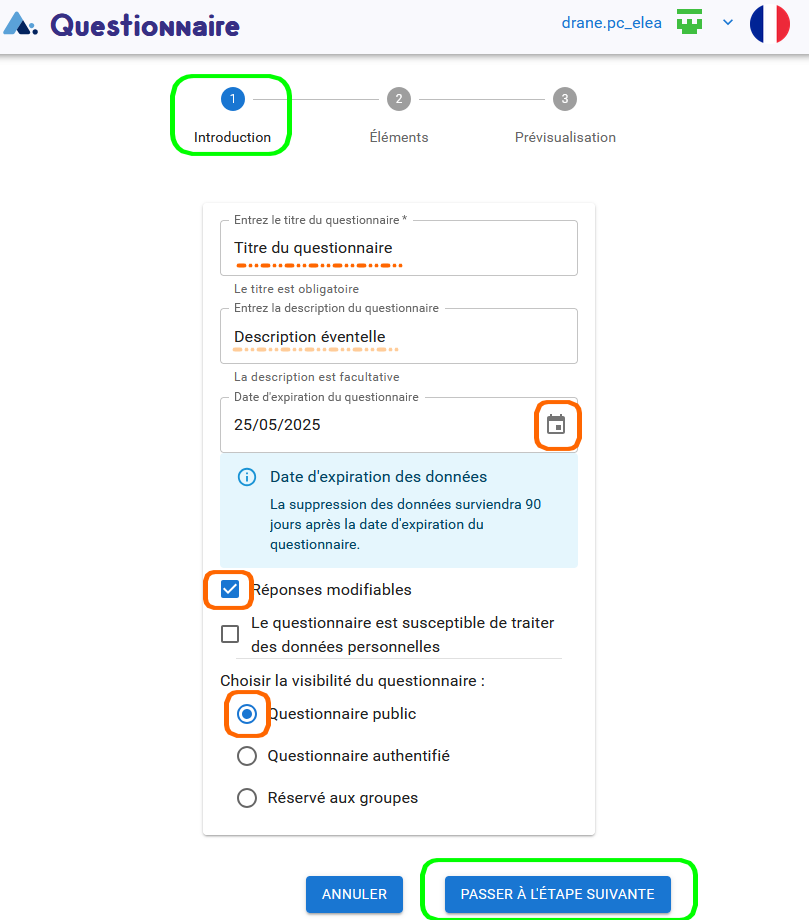
</center>
:::
:::info
:::spoiler 4. **Ajouter ses questions**
1. **Choisir le type d'élément** 
1.1. Entrer le titre de la question
1.2. Saisir la réponse, valider par + (permet d'ajouter des réponses).
* Pour organiser les réponses (par glisser-déposer) 
* Valider pour passer à un autre élément 
2. **Ajouter d'autres éléments** (pour d'autres questions) 
*  pour organiser les questions du questionnaire
*  pour modifier l'élément
* , signale les réponses obligatoires
3. Passer à l'**étape suivante** 
<center>
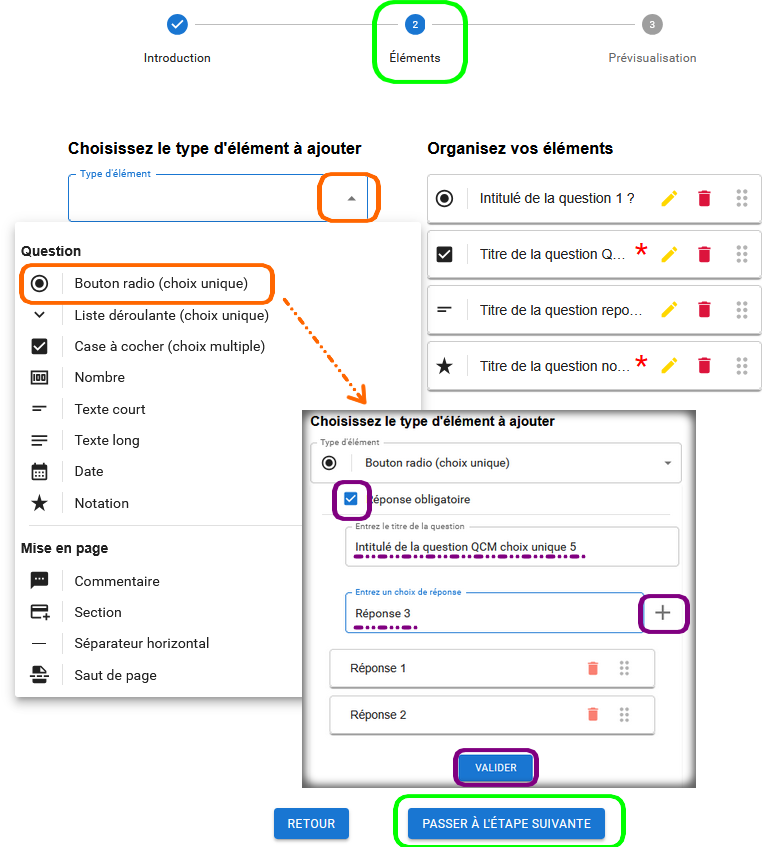
</center>
:::
:::success
:::spoiler 5. **Enregistrer**, **partager** et **piloter** le questionnaire
1. **Enregistrer** le questionnaire, après l'avoir relu, 
2.  pour **rendre actif le questionnaire**
3.  pour récupérer le **lien du questionnaire à diffuser**.
4.  pour tester éventuellement le questionnaire
5. , accessibles dès la première réponse  pour :
* **piloter l'affichage des résultats** sous forme de **graphe** 
* ou récupérer un fichier CSV  puis 
6.  **dupliquer le questionnaire** pour une **nouvelle session**.
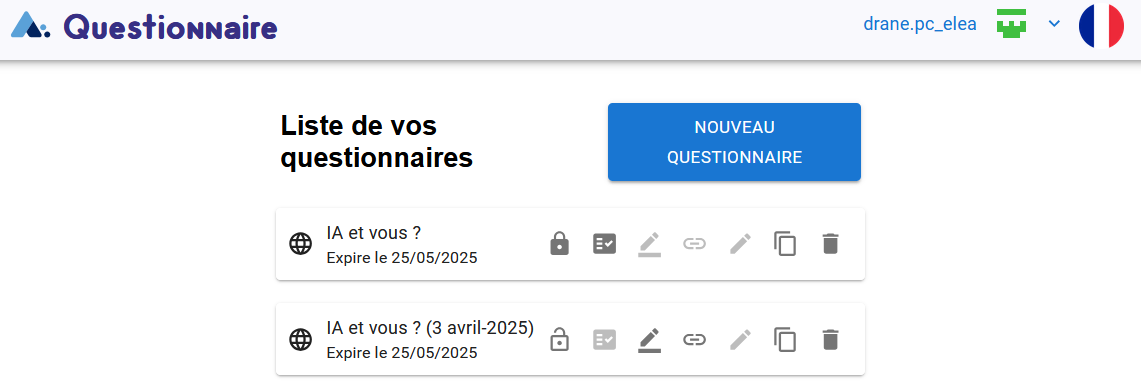
:::